Cara Mengoptimalkan Laptop Gaming Anda untuk VR tanpa meningkatkan
Diterbitkan: 2025-09-02Virtual Reality (VR) menawarkan pengalaman bermain game yang sangat mendalam, tetapi untuk menikmatinya sepenuhnya, sistem Anda perlu menangani tuntutan kinerja tambahan. Banyak gamer menggunakan laptop game untuk portabilitas dan keserbagunaan, tetapi tidak seperti desktop, meningkatkan komponen internal di laptop bisa sulit, terbatas, atau bahkan tidak mungkin. Namun, ini tidak berarti Anda terjebak dengan kinerja VR di bawah standar. Dengan teknik optimasi yang tepat, Anda dapat meningkatkan kemampuan VR laptop game Anda secara signifikan - tanpa peningkatan.
Pahami kemampuan laptop Anda saat ini
Sebelum mengoptimalkan, sangat penting untuk memahami di mana sistem Anda saat ini berada. Anda perlu memverifikasi bahwa laptop Anda memenuhi persyaratan sistem minimum untuk headset VR yang Anda rencanakan untuk digunakan (misalnya, Oculus Rift, HTC Vive, atau Windows Mixed Reality). Spesifikasi ini sering meliputi:
- CPU: setidaknya Intel I5-4590 atau setara
- GPU: NVIDIA GTX 1060 atau lebih baik (VR Ready)
- RAM: minimum 8 GB
- Port USB: 1x USB 3.0, 2x USB 2.0
- Output Video: HDMI 1.3 atau yang lebih baru
Jika laptop Anda hanya bertemu atau sedikit melebihi spesifikasi ini, optimasi akan memainkan peran penting dalam membuat pengalaman VR Anda lebih lancar.
Teruskan pembaruan Anda
Ini mungkin tampak mendasar, tetapi sangat penting. Driver GPU dan chipset secara langsung mempengaruhi seberapa baik sistem Anda menangani aplikasi yang menuntut seperti VR. Produsen sering merilis optimisasi kinerja dan perbaikan bug khusus untuk pengaturan VR. Untuk terus memperbarui driver Anda:
- Gunakan pengalaman GeForce jika Anda menggunakan sistem NVIDIA.
- Gunakan perangkat lunak AMD Radeon untuk AMD GPU.
- Periksa situs produsen headset VR untuk driver khusus atau paket perangkat lunak.
Memperbarui driver sistem lain seperti USB Controller dan Motherboard Chipset Driver juga dapat menghilangkan konflik perangkat dan mengurangi latensi.
Mengoptimalkan Pengaturan Daya
Laptop dirancang untuk menyeimbangkan kinerja dan efisiensi daya, tetapi VR membutuhkan daya pemrosesan maksimum. Anda harus:
- Atur Laptop Anda ke Mode Kinerja Tinggi di Opsi Daya Windows.
- Nonaktifkan mode tidur dan hibernasi selama sesi untuk menghindari gangguan.
- Pastikan laptop dicolokkan ke dalam daya - banyak sistem throttle kinerja pada baterai.
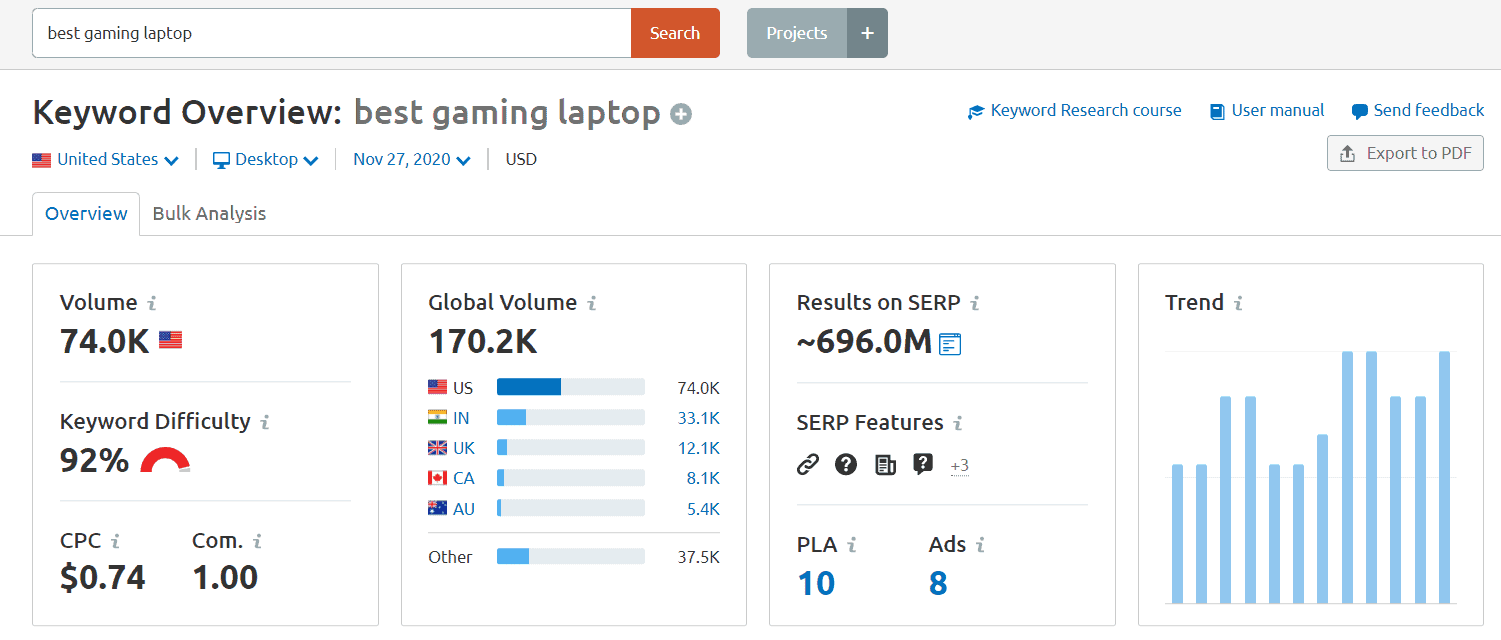
Mengurangi program dan layanan latar belakang
Salah satu penyebab terbesar gagap dan kelambatan di VR adalah penggunaan sumber daya latar belakang. Setiap program dan layanan yang tidak perlu membutuhkan sumber daya CPU, RAM, dan disk. Sebelum meluncurkan game atau aplikasi VR:
- Tutup tab browser apa pun, pemutar media, dan alat sinkronisasi file.
- Gunakan Task Manager (Ctrl + Shift + ESC) untuk melihat sumber daya yang memakan apa.
- Nonaktifkan program startup melalui Task Manager → Tab Startup .
- Gunakan Mode Game di Windows 10/11 untuk mengoptimalkan aktivitas latar belakang selama permainan.
Untuk pengguna tingkat lanjut, pertimbangkan untuk menggunakan perangkat lunak seperti proses laso untuk menyetel dengan halus proses apa yang mendapatkan prioritas CPU.
Optimalkan aplikasi VR dan pengaturan game Anda
Banyak aplikasi VR memungkinkan Anda mengkalibrasi pengaturan kinerja. Anda sering dapat menyesuaikan:
- Render Resolution - Menurunkannya dapat secara signifikan meningkatkan laju bingkai.
- Anti-Aliasing -Coba gunakan level yang lebih rendah atau mematikannya.
- Bayangan dan tekstur - diatur ke sedang atau rendah.
- Efek pasca-pemrosesan -Mematikan gerakan blur dan lensa suar membantu.
Jangan lupa tentang pengaturan platform VR (misalnya, alat debug Oculus atau pengaturan SteamVR), di mana Anda dapat mengelola repreksisi tidak sinkron atau metode pengambilan sampel super tergantung pada batas sistem Anda.

Gunakan alat kinerja VR
Beberapa alat diagnostik dapat membantu Anda memantau kinerja VR secara real time. Di antara mereka:
- SteamVR Performance Test - Menyediakan sistem penilaian untuk perangkat keras Anda.
- Oculus Tray Tool -Memungkinkan kontrol super-sampling, manajemen ASW, dan data kinerja log.
- FPSVR -Overlay dalam game yang menunjukkan penggunaan CPU dan GPU, waktu bingkai, dan suhu.
Alat -alat ini dapat membantu mengidentifikasi hambatan khusus untuk sistem Anda dan memandu upaya optimasi lebih lanjut.
Kelola termal sistem
Thermal Throttling adalah penyebab umum dalam penurunan kinerja. Ketika GPU atau CPU Anda menjadi terlalu panas, sistem menurunkan kecepatan clock menjadi dingin, yang dapat menyebabkan lag dan bingkai melompati VR. Untuk mengontrol termal:
- Gunakan bantalan pendingin laptop dengan desain aliran udara tinggi.
- Pastikan ventilasi laptop bersih dan tidak terhalang.
- Tingkatkan kecepatan kipas menggunakan perangkat lunak vendor seperti MSI Dragon Center atau Asus Armory Crate.
- Pertimbangkan untuk menjulurkan senyawa termal jika Anda merasa nyaman dengan pemeliharaan lanjutan.

Turunkan resolusi tampilan internal laptop Anda
Metode yang sering diabaikan ini dapat membebaskan sumber daya GPU. Meskipun VR output ke headset, tampilan internal laptop Anda masih mengambil beberapa overhead GPU. Menurunkan resolusi layar atau menggunakan monitor eksternal dapat mengurangi ketegangan sumber daya. Selain itu, Anda dapat:
- Nonaktifkan layar bawaan jika Anda secara ketat melihat melalui headset.
- Kurangi laju refresh hingga 60Hz jika tidak diperlukan pada level yang lebih tinggi selama VR.
Sesuaikan Windows untuk Kinerja
Ada beberapa penyesuaian tingkat sistem untuk meningkatkan kinerja:
- Matikan Efek Visual Windows: Panel Kontrol → Sistem → Pengaturan Sistem Lanjutan → Pengaturan Kinerja
- Tetapkan penjadwalan prosesor untuk program daripada layanan latar belakang.
- Nonaktifkan efek transparansi dan animasi.
- Gunakan SSD jika tersedia - penyimpanan cepat mengurangi waktu pemuatan dan gagap.
Tingkatkan secara virtual menggunakan Cloud VR atau streaming
Meskipun peningkatan perangkat keras bukanlah tujuan di sini, streaming game berbasis cloud adalah alternatif. Layanan seperti Plutosphere atau Shadow PC menawarkan lingkungan game kelas atas yang dialirkan ke headset atau laptop Anda melalui koneksi internet yang cepat. Meskipun metode ini dilengkapi dengan latensi tambahan, ia dapat menghindari batasan perangkat keras ketika sumber daya lokal gagal.
Pikiran Akhir: Kinerja tanpa label harga
Mengoptimalkan laptop game Anda untuk VR tanpa peningkatan sepenuhnya dimungkinkan dengan pendekatan strategis yang melibatkan kombinasi penyesuaian perangkat lunak, penyetelan daya, dan kesadaran sistem. Dengan menganalisis bagaimana sistem Anda mengalokasikan sumber daya dan mengelola profil termal laptop Anda, Anda dapat membuat pengalaman VR Anda tidak hanya dapat ditanggung, tetapi juga menyenangkan.
Meskipun metode ini mungkin tidak mengubah pengaturan Anda menjadi rig VR kelas atas, mereka cukup sering untuk mencegah penyakit gerak dari laju bingkai lamban, meningkatkan pencelupan, dan memanfaatkan perangkat keras yang sudah Anda miliki. Ketika VR terus berkembang, fokus pada optimasi sistem memastikan Anda tetap dalam permainan - tanpa merusak bank.
